リモート会議やオンライン会議が増えたことで需要が増えているWEBカメラですがそもそも何ができるのか、どんなモデルを買ったらいいのか。
この記事はそんなコロナ禍の疑問を解決する記事になっていますのでぜひ参考にしてみてください。
WEBカメラとは


WEBカメラとはパソコン用の外付けカメラのことです。
内蔵のカメラの性能が低い場合や外部ディスプレイでカメラを使いたい場合に使います。
ケーブルを接続するだけなので簡単に使えます。
それでもって自動で明るさを調整してくれたりと高機能なものもあります。
おすすめする理由
以下webカメラをオススメする理由をお伝えしていきます。
- 逆光の影響を受けない
- ズーム、ズームアウトができる
- 移る範囲を上下左右に動かせる
- 部屋や顔が明るく映る
- ディスプレイに取り付けることができる
逆光の影響を受けない
パソコンに内蔵のカメラだと一切の調整・操作ができませんが、WEBカメラを利用することで写りを良くすることができます。
webカメラを購入するまでは光の向きに合わせて逆光にならないようにいろいろ向きを変えていました。
でも毎回向きを調整するのが面倒で、どっちを向いても顔が明るくならないこともありました。
そこでパソコンのカメラを調整する方法を調べたのですがwebカメラを購入するしかないとわかり、購入に至りました。
webカメラには普通、自動調光機能がついているので難しい設定をいじらなくても自動で明るく、綺麗に映してくれます。
購入してからはどこでもどの時間帯でも常に顔や部屋を明るく映してくれるようになりました。
ズーム・ズームアウトができる
カメラとの位置関係で自分の顔がアップで映ってしまったり、逆に小さく映ってしまうことがありますよね。
そんなときにはカメラをズームしたり、ズームアウトすることでパソコンやカメラの位置を動かさずに顔の大きさを調整することができます。
上下左右に調整できる
ズームしたら画角を上下左右に動かすことができます。
こうすることでパソコンの正面に座らなくても画面の真ん中に自分を映すことができます。
外部ディスプレイに取り付けることができる
またパソコンに外部ディスプレイを接続している場合はディスプレイの上に挟むことで簡単にカメラを取り付けることができます。

そうすることでディスプレイに正面をむいてZoomを使用することができます。
パソコンを閉じてディスプレイのみを使用するクラムシェルモードでZoomを使用する場合には必需品になります。
以下、おすすめモデルを紹介していきます。
おすすめのwebカメラ
購入の際には参考にしてみてください。
様々なメーカーから販売されていますがやはり間違いないのはLogicoolです。
ミドルクラスの人気モデル:C920n
お手頃な価格からハイエンドモデルまで様々なグレードがありますが中でもバランスのとれた中間モデルのC920nがオススメです。

- フルHD(1080p@30fps)の高画質
- デュアルマイク搭載
- Captureアプリで映像のカスタマイズ、撮影が可能
- 自動HD光補正による自動調光機能
- 外部ディスプレイでZoomやMeetを使用できる
- ケーブル接続が必要
PCの標準カメラよりも高画質で、ズームやズームアウトなどの操作ができます。
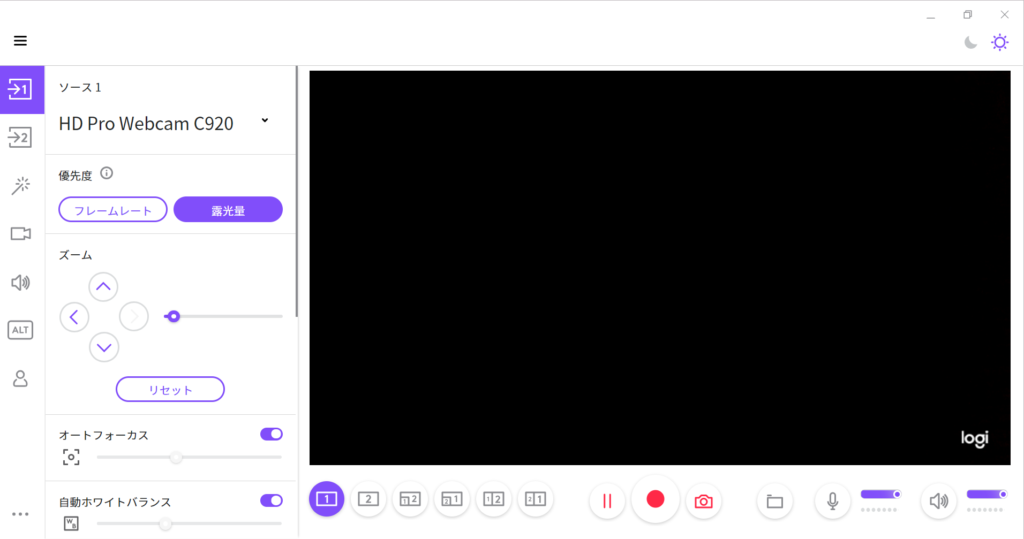
また自動調光機能によって明るさを調整してくれるので逆光対策になり、いつでも明るく綺麗に映ります。
毎日のようにオンライン授業やオンライン家庭教師があるので大活躍です。
お手頃モデル:C270n
高機能はいらないからとにかく安く買いたい人にはC270nがおすすめです。
安いものは品質が心配という人でもLogicool製なら安心して使えます。
ヘビーユーザーならこれ:Brio500(C940GR)
先に紹介したC920nの次に購入したのがこちらのモデルでした。
ややお高めの商品ですがデザイン性と機能性を兼ね揃えており、そろえており頻繁に使う人ならこれくらいのものを使っていいと思います。

- コンパクト
- デザインが可愛い
- 自動調光機能
- 高い解像度と画角
- Logi TuneがMacOS13非対応
詳しいレビューはこちら。
≫Logicool 最新WEBカメラ”BRIO500”レビュー
さらにハイエンドモデルならこれ
こちらのモデルのみUSB-Cケーブルで接続できます。
WEBカメラ設定はLogi Tuneで
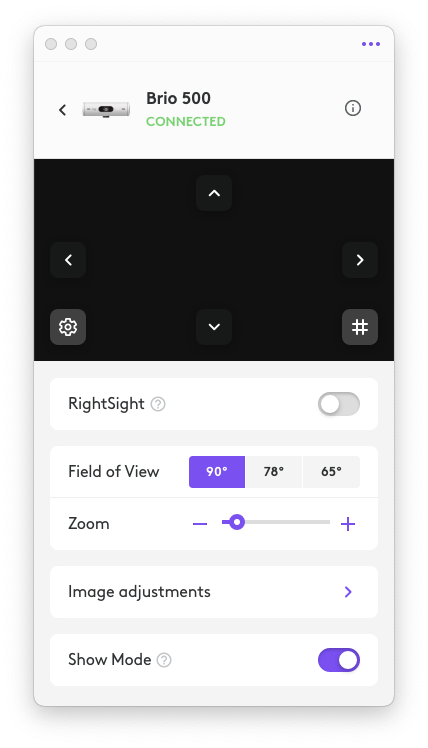
Logicool製のWEBカメラを設定するならLogi Tune一択です。
最近最新のMacOS 13にも対応し、Windows・Macともに利用できるようになりました。
≫ビデオ会議用ソフトLogi TuneがついにMacOS 13に対応
まとめ
以上、WEBカメラでできることとおすすめのLogicool製品を紹介しました。
もう一度まとめておきます。
- 逆光の影響を受けない
- ズーム、ズームアウトができる
- 移る範囲を上下左右に動かせる
- 部屋や顔が明るく映る
- ディスプレイに取り付けることができる
webカメラを利用して快適なオンライン環境をつくってください!
これらの周辺機器とディスプレイを揃えればクラムシェルモードでデスクトップのようにノートPCを使うことができます。

詳しくはこちらの記事をご覧ください。
≫【M1・M2】MacBookをクラムシェルモードで使うメリット・デメリット
併せて使いたい!

≫BenQ ScreenBar Haloレビュー|Plusとの違いは?
≫【暗い?/デスクライトと比較】BenQ ScreenBar Plusレビュー
その他オンライン授業にオススメのアイテムはこちら↓↓↓
≫オンライン授業の大学生にはiPadがおすすめ!おすすめする理由と機種
その他Logicool製品はこちら
≫Logicool 最新WEBカメラ”BRIO500”レビュー
≫【Logicool】オンライン授業・在宅ワークにおすすめのPC周辺機器
≫トラックボールのメリット・デメリット/マウスと比較してみた【Logicool ERGO M575】
≫白いPCスピーカーが欲しいならこれ!【Logicool Z120BW&Z200n】
≫【Logicoolワイヤレスキーボード】MX Keys Mini開封レビュー
≫【マウス・トラックパッド・トラックボール】Macに使うならどれ?
以上、ポッキーがお送りしました。
にほんブログ村
にほんブログ村








コメント